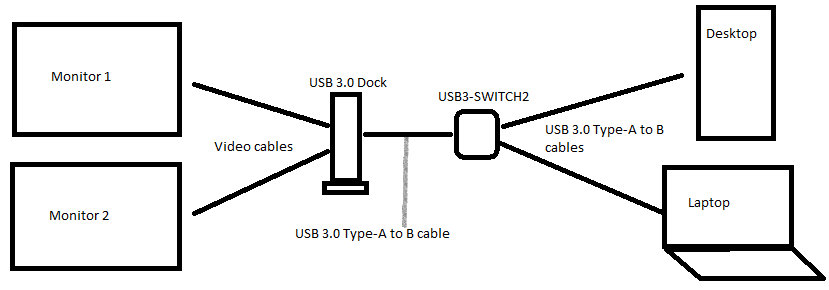Wahrscheinlich ist der Grund, warum Sie ein anderes Anzeigegerät an Ihren Laptop angeschlossen haben und darauf andere Informationen anzeigen müssen. Wie bekommen Sie den Saft daraus? Drücken Sie Alt+Tab und halten Sie sie gedrückt, während Sie mit den Pfeilen auf verschiedenen Bildschirmen zwischen geöffneten Fenstern wechseln.
Wie wechsle ich zwischen Laptop und externem Monitor?
Eine andere Möglichkeit, zwischen diesen Modi zu wechseln, besteht darin, nach einer Funktionstaste in der oberen Tastenreihe Ihres Laptops zu suchen, die zwei Monitore anzeigt. Drücken Sie die Fn-Taste und diese Funktionstaste, und es sollte zwischen den verschiedenen Konfigurationen wechseln: nur Laptop-Display, Laptop + externer Bildschirm, nur externer Bildschirm.
Kann ich meinen Laptop-Bildschirm und einen Monitor gleichzeitig verwenden?
Die meisten Laptops sind außerdem mit Anschlüssen ausgestattet, über die Sie einen externen Monitor anschließen können. Schließen Sie einen Monitor an den DisplayPort-, DVI- oder HDMI-Anschluss Ihres Laptops an und Windows erlaubt Ihnen, sowohl das integrierte Display Ihres Laptops als auch den externen Monitor gleichzeitig zu verwenden (siehe Anweisungen im nächsten Abschnitt).
Wie wechsle ich zwischen Bildschirmen?
Drücken Sie „Alt-Tab“, um schnell zwischen dem aktuellen und dem zuletzt angezeigten Fenster umzuschalten. Drücken Sie wiederholt auf die Verknüpfung, um eine andere Registerkarte auszuwählen. Wenn Sie die Tasten loslassen, zeigt Windows das ausgewählte Fenster an.